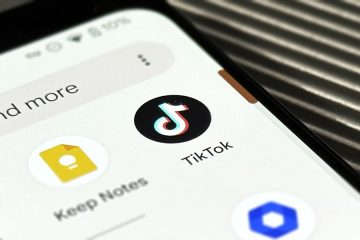Jak włączyć sesję prywatną w Spotify (urządzenia mobilne i stacjonarne)
Nie ma wątpliwości, że Spotify jest obecnie najlepszą i najpopularniejszą usługą przesyłania strumieniowego muzyki. Nie chodzi o to, że inne aplikacje do strumieniowego przesyłania muzyki nie istnieją, ale Spotify ma więcej treści i lepszą jakość dźwięku.
Jeśli korzystasz ze Spotify, możesz wiedzieć, że każdy, kto Cię obserwuje w Spotify, może zobaczyć, co Ty słuchasz. Twoi obserwatorzy mogą uzyskać dostęp do Twojej historii słuchania za pośrednictwem funkcji aktywności znajomych.
Jeśli więc nie chcesz, aby Twoi obserwatorzy wiedzieli, czego słuchasz, zawsze możesz rozpocząć sesję prywatną. Sesja prywatna w Spotify zasadniczo zapobiega widoczności Twojej aktywności związanej ze słuchaniem.
Nawet algorytmy rekomendacji Spotify nie mogą uzyskać dostępu do Twojej historii słuchania, jeśli korzystasz z sesji prywatnej. Jest to więc naprawdę świetna funkcja i wielu chciałoby ją włączyć.
Przeczytaj również: Jak wyświetlać teksty piosenek w Spotify (urządzenia mobilne i komputery PC)
Kroki Włącz Sesja prywatna w Spotify (urządzenia mobilne i stacjonarne)
Jeśli więc chcesz wiedzieć, jak włączyć sesję prywatną w Spotify, czytasz odpowiedni przewodnik. Poniżej udostępniliśmy przewodnik krok po kroku dotyczący włączania sesji prywatnej w Spotify. Sprawdźmy.
Włącz sesję prywatną w aplikacji mobilnej Spotify
W tej sekcji zostaną udostępnione instrukcje dotyczące rozpoczęcia sesji prywatnej w aplikacji Spotify Mobile. Chociaż użyliśmy urządzenia z Androidem do zademonstrowania kroków, proces jest taki sam w przypadku iOS.
1. Przede wszystkim otwórz aplikację Spotify na swoim urządzeniu z Androidem.
2. Następnie dotknij ikony Ustawienia, jak pokazano na poniższym zrzucie ekranu.
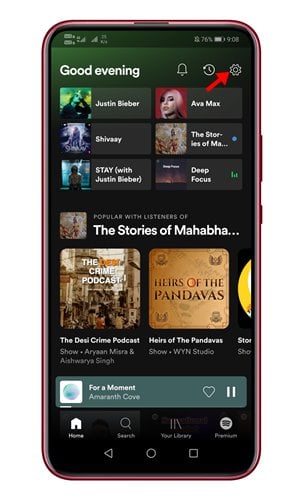
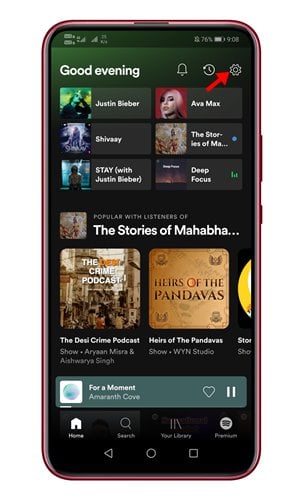
3. Na stronie Ustawienia przewiń w dół i znajdź sekcję Społecznościowe.
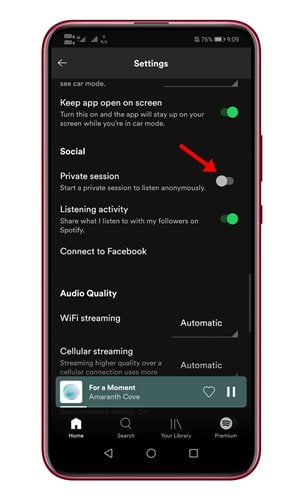
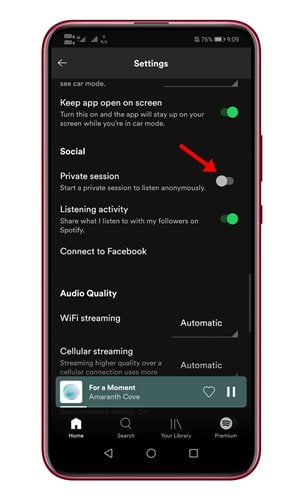
4. Teraz znajdź opcję Sesja prywatna i włącz ją.
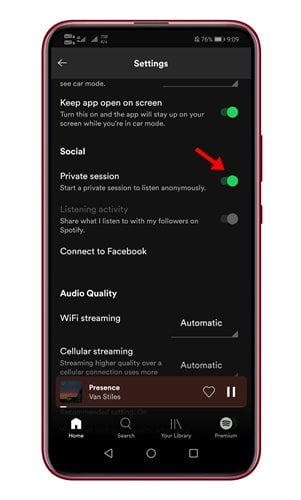
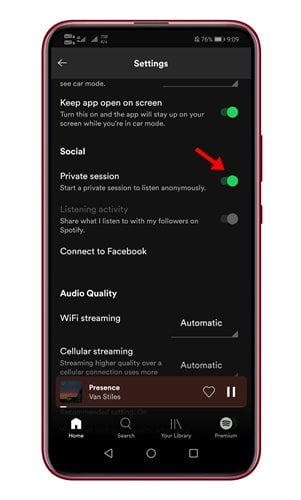
To wszystko! Skończyłeś. Teraz Twoi obserwatorzy nie widzą utworów muzycznych w sekcji Aktywność znajomych.
Włącz sesję prywatną w aplikacji Spotify na komputery
Podobnie jak aplikacje mobilne, Ty może również rozpocząć prywatną sesję w Spotify na komputerze. Oto proste kroki, które należy wykonać.
1. Najpierw otwórz aplikację komputerową Spotify i kliknij swoje imię i nazwisko.
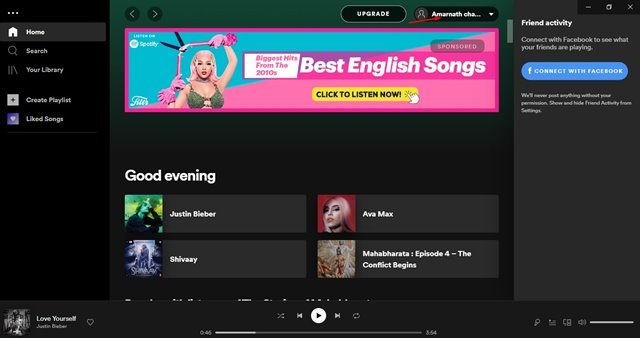
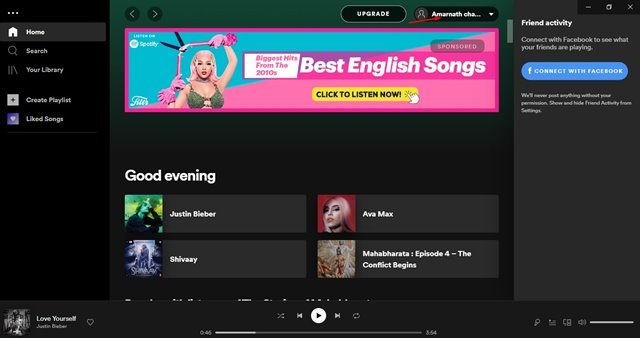
2. Z listy opcji kliknij Sesja prywatna.
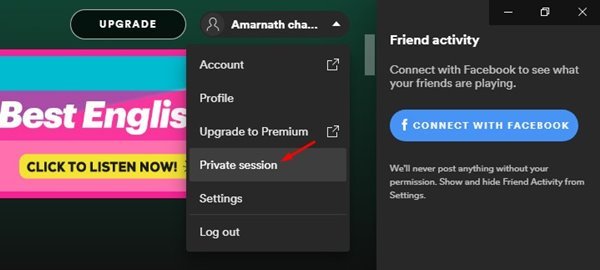
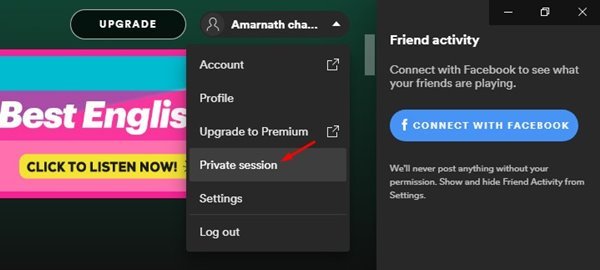
3. Gdy sesja prywatna jest aktywna, zobaczysz nową ikonę kłódki za swoim nazwiskiem.
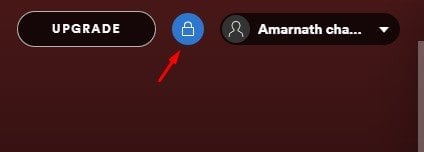
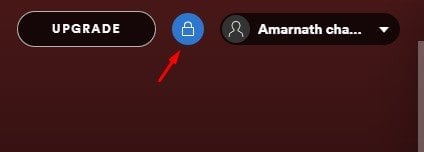
To wszystko! Skończyłeś. W ten sposób możesz rozpocząć prywatną sesję w Spotify na komputerze.
Tak więc ten przewodnik dotyczy włączania prywatnej sesji w Spotify. Mam nadzieję, że ten artykuł Ci pomógł! Podziel się nim również ze znajomymi. Jeśli masz jakiekolwiek wątpliwości z tym związane, daj nam znać w polu komentarza poniżej.